Google Picasa更改图片像素的操作方法
时间:2022-10-26 16:46
最近很多朋友咨询关于Google Picasa怎样更改图片像素的问题,今天的这篇教程就来聊一聊这个话题,希望可以帮助到有需要的朋友。
Google Picasa更改图片像素的操作方法
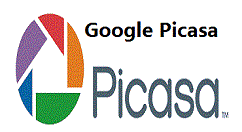
首先打开Google Picasa软件,然后在其界面中双击想要修改像素的图片打开编辑模式;
若是你还想对图片进行其他调整可以在编辑界面执行,比如说裁剪图片、添加水印等;
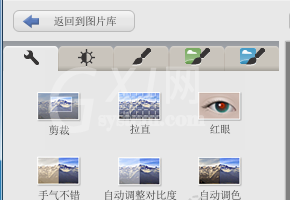
这时我们调整完毕后在编辑界面的底部找到“导出”按钮并点击它,如下图所示:
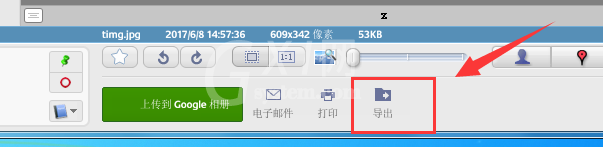
最后一步我们在弹出的窗口中就可以看到调整图片像素的功能了,设置完毕后再选择一下图片的保存位置等,最后点击“导出”即可。
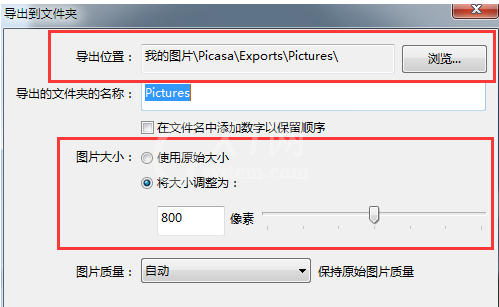
看完上文为你们描述的Google Picasa更改图片像素的详细流程介绍,伙伴们是不是都学会了呀!



























